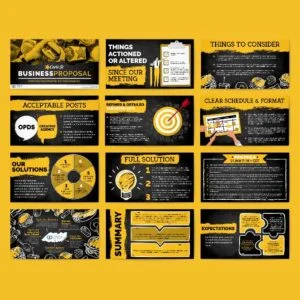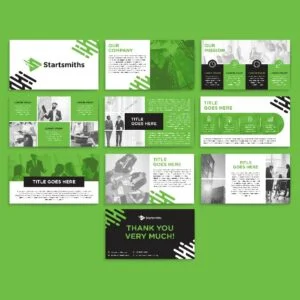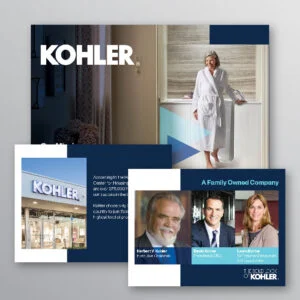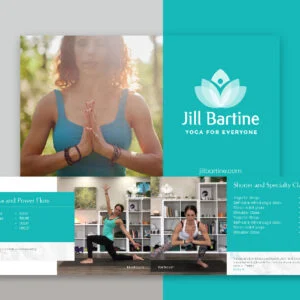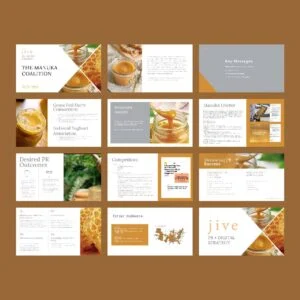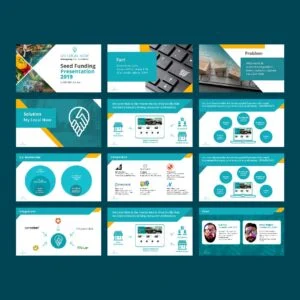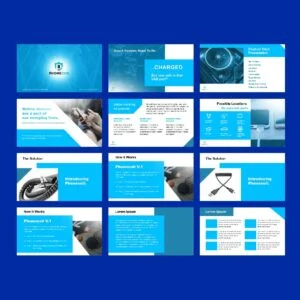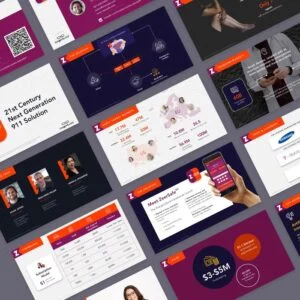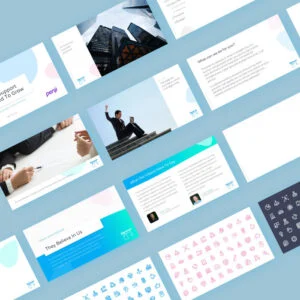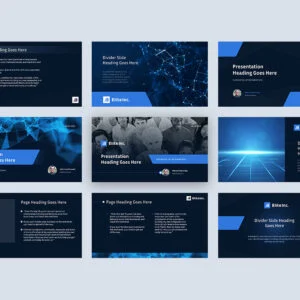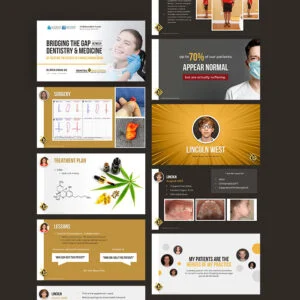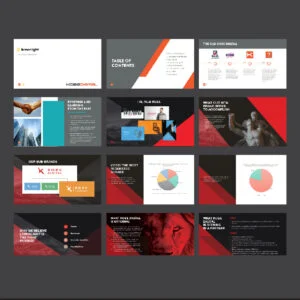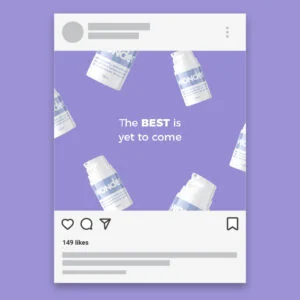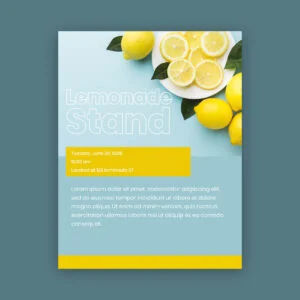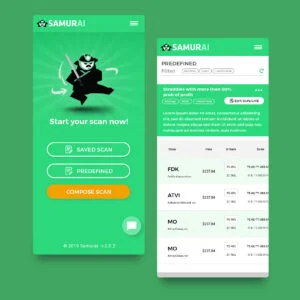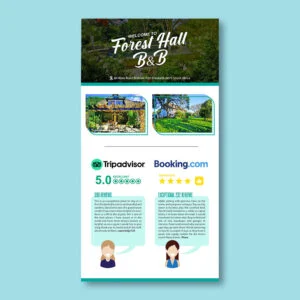PowerPoint 프레젠테이션을 디자인하는 방법
게시 됨: 2024-06-03PowerPoint는 효과적인 프레젠테이션을 원하는 경우 사용할 수 있는 최고의 도구 중 하나입니다. 디자인은 직관적이지만 프레젠테이션을 만드는 것과 성공적인 프레젠테이션을 만드는 것에는 큰 차이가 있습니다. 메시지를 효율적으로 전달하는 PowerPoint 프레젠테이션을 디자인하는 방법 은 다음과 같습니다.
목차
- 빈 프레젠테이션으로 시작
- 새 슬라이드 추가
- 슬라이드 복제로 시간 절약
- 프레젠테이션에 사진 추가
- 슬라이드에 전환 또는 애니메이션 추가
- 프레젠테이션 저장
- 성공적인 PowerPoint 프레젠테이션을 디자인하는 방법
- 파워포인트 대안
- Penji와 협력하는 이유
1. 빈 프레젠테이션으로 시작하기
PowerPoint를 열고 페이지의 왼쪽 상단으로 이동합니다. 빈 프레젠테이션 을 클릭합니다. 그러면 채우기를 시작할 수 있는 빈 파일이 열립니다. 그러나 영감이 있다면 계속하기 전에 테마를 선택하는 것이 좋습니다. 테마를 클릭하여 선택하고 창의력을 발휘해보세요. 테마를 선택한 후 만들기를 클릭하여 시작하세요.
무제한 프레젠테이션 디자인 받기
30일 동안 부담 없이 Penji를 사용해 보고 필요한 모든 프레젠테이션 디자인을 받으세요.
2. 새 슬라이드 추가
프레젠테이션 제목과 부제목을 입력한 후 해당하는 경우 새 슬라이드를 추가하세요. 왼쪽 상단에 있는 홈 탭으로 이동하여 새 슬라이드 를 클릭합니다.
추가할 슬라이드 유형을 선택할 수 있는 화면이 표시됩니다. 추가할 항목을 고려하되 동일한 슬라이드를 사용하고 있지 않은지 확인하세요. 이는 시청자를 지루하게 하지 않기 위한 것입니다. 섹션 머리글, 캡션이 있는 그림 또는 비교 슬라이드를 추가할 수 있습니다.
3. 슬라이드 복제로 시간 절약
유사한 슬라이드를 만들어야 하는 경우 복제 기능이나 PowerPoint를 사용하여 시간을 절약하고 일관성을 유지할 수 있습니다. 패널 왼쪽에서 복사하려는 슬라이드를 클릭하고 마우스 오른쪽 버튼을 클릭한 후 슬라이드 복제 를 선택합니다. 새 슬라이드 버튼을 클릭하고 선택한 슬라이드 복제 를 선택할 수도 있습니다.
복제된 슬라이드를 편집하고 적절한 콘텐츠를 추가하는 것을 잊지 마세요.
4. 프레젠테이션에 사진 추가
프레젠테이션을 더욱 매력적이고 기억에 남게 만들려면 사진을 추가하세요. 이렇게 하려면 삽입 탭을 클릭하고 사진, 스크린샷 또는 사진 앨범을 선택하세요. 이미지를 삽입한 후 슬라이드에 맞게 크기를 조정할 수 있습니다.
5. 슬라이드에 전환 또는 애니메이션 추가
프레젠테이션에 생기를 더하려면 전환이나 애니메이션을 추가하도록 선택할 수 있습니다. 전환의 경우 Morph, Fade, Push, Wipe, Split 등 다양한 옵션 중에서 선택할 수 있습니다. 반면 애니메이션에 대해서는 Appear, Fade, Fly In, Float In 등을 선택할 수 있습니다.
6. 프레젠테이션 저장
필요에 따라 슬라이드를 계속 추가합니다. 완료되면 검토하고 다듬은 다음 프레젠테이션을 저장하세요. 파일을 클릭하고 PowerPoint 프레젠테이션을 저장할 위치에 저장하세요 .
성공적인 PowerPoint 프레젠테이션을 디자인하는 방법
이 단계별 가이드에서는 PowerPoint 프레젠테이션을 디자인하는 것이 얼마나 쉬운지 보여줍니다. 프레젠테이션의 성공을 보장하는 것은 전혀 다른 이야기입니다. 다음은 PowerPoint 프레젠테이션을 돋보이게 만드는 데 도움이 되는 몇 가지 중요한 팁입니다.

- 스토리텔링으로 시작하세요: 매력적인 이야기, 생각을 자극하는 질문 또는 영감을 주는 인용문으로 시작하여 처음부터 청중을 사로잡으세요. 명확한 시작, 중간, 끝이 있는 스토리라인을 중심으로 프레젠테이션을 구성하여 이야기 구조를 만드세요.
- 감정을 위한 디자인: 프레젠테이션 디자인을 사용하여 신뢰, 설렘, 관심, 기대 등 원하는 감정을 불러일으킬 수 있습니다. 이를 수행하는 가장 좋은 방법은 핵심 메시지를 상징하는 색상 심리학과 시각적 은유를 사용하는 것입니다.
- 단순화하여 증폭시키기: 슬라이드당 하나의 아이디어를 넣어서 청중에게 정보가 너무 많이 전달되는 것을 방지하세요. 또한 슬라이드당 디자인 요소를 최소화하세요. 콘텐츠에 숨 쉴 수 있는 공간을 제공하고 슬라이드가 복잡해지지 않도록 가능한 한 공백을 사용하십시오.
- 색다른 레이아웃 사용: 가능하다면 제목 및 글머리 기호 형식과 같은 일반적인 프레젠테이션 레이아웃을 피하세요. 이렇게 하면 프레젠테이션이 흥미롭고 독특하며 기억에 남을 것입니다. 산만함 없이 스토리와 함께 자연스럽게 흐르는 전환을 사용하여 스토리를 더욱 역동적으로 만들 수 있습니다.
- 멀티미디어 요소 통합: 짧지만 관련성이 높은 비디오 클립, 포함된 설문 조사, 실시간 데모 또는 클릭 가능한 링크를 추가하여 프레젠테이션을 더욱 생생하고 대화형으로 만듭니다.
- 개인적인 터치 추가: 프레젠테이션에 사용자 정의 그래픽과 아이콘을 추가하여 개인적인 터치를 추가하세요. 이는 슬라이드를 인간미 있게 만들고 청중과의 관계를 구축합니다. 손으로 그린 일러스트레이션이나 스케치를 통합하여 더욱 개인화된 느낌을 줄 수 있습니다. Penji의 재능 있는 일러스트레이터와 함께 작업하려면 여기를 클릭하세요.
- 프레젠테이션을 게임화하세요: 청중의 흥미를 유지하려면 게임, 퀴즈 또는 대화형 설문조사를 슬라이드에 포함하세요. 에너지 수준을 유지하기 위해 작은 상이나 표창을 제공할 수 있습니다.
- 최첨단 기술 활용: 증강 현실(AR), 3D 모델 및 애니메이션과 같은 최첨단 기술을 사용하여 프레젠테이션에 몰입형 경험을 추가합니다. 설명할 복잡한 아이디어나 개념이 있는 경우 특히 유용합니다.
- 모든 감각을 활용하세요: 청중의 몰입감을 더하려면 음향 효과나 물리적인 물체를 소품으로 사용하세요. 이는 핵심 사항을 강조하고 이를 가시적인 방식으로 보여주는 데 도움이 됩니다.
- 영향력 있는 결말을 목표로 하세요: 강력한 진술, 행동 촉구 또는 영감을 주는 비전으로 마무리하여 영향력 있게 프레젠테이션을 마무리하세요. 시청자의 질문에 직접 답변하기 위해 Q&A 세션을 주최할 수도 있습니다.
파워포인트 대안
PowerPoint는 눈길을 끄는 프레젠테이션을 만드는 데 탁월한 도구이지만 시도해 볼 수 있는 다양한 대안이 있습니다. 다음은 몇 가지 권장 사항입니다.
- Google 프레젠테이션: 인터넷 접속이 가능한 모든 기기에서 액세스할 수 있으며 실시간 공동작업을 지원합니다.
- Gamma AI: 프레젠테이션 작성을 쉽게 만드는 AI 기술의 힘을 사용합니다.
- Canva: 시각적으로 멋진 프레젠테이션을 만들고자 하는 사람들에게 이상적인 광범위한 디자인 도구와 템플릿을 제공합니다.
- Prezi: 독특한 확대/축소 가능 캔버스는 복잡한 이미지를 표현하는 사람들에게 적합합니다.
- 아름다운 AI: 급하게 슬라이드가 필요한 경우 사용하기 쉬운 AI 프레젠테이션 도구입니다.
Penji와 협력하는 이유
효과적이고 시선을 사로잡는 프레젠테이션을 디자인하고 싶다면 Penji와 함께 작업하세요. PowerPoint는 훌륭한 도구이지만 눈에 띄는 이미지와 그래픽을 통합하려면 무료 스톡 이미지 사이트에서 다운로드하는 것만으로는 충분하지 않습니다.
우리 디자이너들은 시각적으로 매력적인 프레젠테이션을 전문적으로 제작하여 고품질 결과를 보장합니다. 여기에서 데모 비디오를 보거나 이 링크로 이동하여 시작하세요.
적은 비용으로 디자인 팀을 확보하세요
무제한 그래픽 디자인이 포함된 디자인 패키지를 받으세요